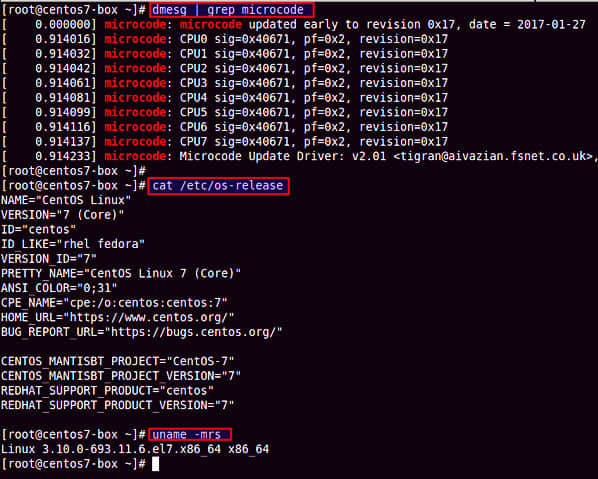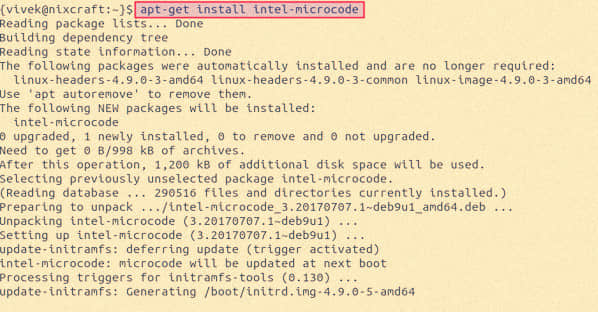如何在 Linux 上安装/更新 Intel 微码固件

如果你是一个 Linux 系统管理方面的新手,如何在 Linux 上使用命令行方式去安装或者更新 Intel/AMD CPU 的微码固件呢?
微码 就是由 Intel/AMD 提供的 CPU 固件。Linux 的内核可以在引导时更新 CPU 固件,而无需 BIOS 更新。处理器的微码保存在内存中,在每次启动系统时,内核可以更新这个微码。这些来自 Intel/AMD 的微码的更新可以去修复 bug 或者使用补丁来防范 bug。这篇文章演示了如何使用包管理器或由 lntel 提供的 Linux 处理器微码更新来安装 AMD 或 Intel 的微码更新。
如何查看当前的微码状态
以 root 用户运行下列命令:
# dmesg | grep microcode
输出如下:
请注意,你的 CPU 在这里完全有可能出现没有可用的微码更新的情况。如果是这种情况,它的输出可能是如下这样的:
[ 0.952699] microcode: sig=0x306a9, pf=0x10, revision=0x1c
[ 0.952773] microcode: Microcode Update Driver: v2.2.
如何在 Linux 上使用包管理器去安装微码固件更新
对于运行在 x86/amd64 架构的 CPU 上的 Linux 系统,Linux 自带了工具去更改或者部署微码固件。在 Linux 上安装 AMD 或者 Intel 的微码固件的过程如下:
- 打开终端应用程序
- Debian/Ubuntu Linux 用户推输入:
sudo apt install intel-microcode - CentOS/RHEL Linux 用户输入:
sudo yum install microcode_ctl
对于流行的 Linux 发行版,这个包的名字一般如下 :
microcode_ctl和linux-firmware—— CentOS/RHEL 微码更新包intel-microcode—— Debian/Ubuntu 和衍生发行版的适用于 Intel CPU 的微码更新包amd64-microcode—— Debian/Ubuntu 和衍生发行版的适用于 AMD CPU 的微码固件linux-firmware—— 适用于 AMD CPU 的 Arch Linux 发行版的微码固件(你不用做任何操作,它是默认安装的)intel-ucode—— 适用于 Intel CPU 的 Arch Linux 发行版微码固件microcode_ctl、linux-firmware和ucode-intel—— Suse/OpenSUSE Linux 微码更新包
警告 :在某些情况下,微码更新可能会导致引导问题,比如,服务器在引导时被挂起或者自动重置。以下的步骤是在我的机器上运行过的,并且我是一个经验丰富的系统管理员。对于由此引发的任何硬件故障,我不承担任何责任。在做固件更新之前,请充分评估操作风险!
示例
在使用 Intel CPU 的 Debian/Ubuntu Linux 系统上,输入如下的 [apt 命令](https://www.cyberciti.biz/faq/ubuntu-lts-debian-linux-apt-command-examples/ "See Linux/Unix apt command examples for more info")/[apt-get 命令](https://www.cyberciti.biz/tips/linux-debian-package-management-cheat-sheet.html "See Linux/Unix apt-get command examples for more info"):
$ sudo apt-get install intel-microcode
示例输出如下:
你 必须重启服务器以激活微码 更新:
$ sudo reboot
重启后检查微码状态:
# dmesg | grep 'microcode'
示例输出如下:
[ 0.000000] microcode: microcode updated early to revision 0x1c, date = 2015-02-26
[ 1.604672] microcode: sig=0x306a9, pf=0x10, revision=0x1c
[ 1.604976] microcode: Microcode Update Driver: v2.01 <[email protected]>, Peter Oruba
如果你使用的是 RHEL/CentOS 系统,使用 [yum 命令](https://www.cyberciti.biz/faq/rhel-centos-fedora-linux-yum-command-howto/ "See Linux/Unix yum command examples for more info") 尝试去安装或者更新以下两个包:
$ sudo yum install linux-firmware microcode_ctl
$ sudo reboot
$ sudo dmesg | grep 'microcode'
如何更新/安装从 Intel 网站上下载的微码
只有在你的 CPU 制造商建议这么做的时候,才可以使用下列的方法去更新/安装微码,除此之外,都应该使用上面的方法去更新。大多数 Linux 发行版都可以通过包管理器来维护、更新微码。使用包管理器的方法是经过测试的,对大多数用户来说是最安全的方式。
如何为 Linux 安装 Intel 处理器微码块(20180108 发布)
首先通过 AMD 或 Intel 网站 去获取最新的微码固件。在本示例中,我有一个名称为 ~/Downloads/microcode-20180108.tgz 的文件(不要忘了去验证它的检验和),它的用途是去防范 meltdown/Spectre bug。先使用 tar 命令去提取它:
$ mkdir firmware
$ cd firmware
$ tar xvf ~/Downloads/microcode-20180108.tgz
$ ls -l
示例输出如下:
drwxr-xr-x 2 vivek vivek 4096 Jan 8 12:41 intel-ucode
-rw-r--r-- 1 vivek vivek 4847056 Jan 8 12:39 microcode.dat
-rw-r--r-- 1 vivek vivek 1907 Jan 9 07:03 releasenote
我只在 CentOS 7.x/RHEL、 7.x/Debian 9.x 和 Ubuntu 17.10 上测试了如下操作。如果你没有找到
/sys/devices/system/cpu/microcode/reload文件的话,更老的发行版所带的更老的内核也许不能使用此方法。参见下面的讨论。请注意,在应用了固件更新之后,有一些客户遇到了系统重启现象。特别是对于那些运行 Intel Broadwell 和 Haswell CPU 的用于客户机和数据中心服务器上的系统。不要在 Intel Broadwell 和 Haswell CPU 上应用 20180108 版本。尽可能使用软件包管理器方式。
检查一下,确保存在 /sys/devices/system/cpu/microcode/reload:
$ ls -l /sys/devices/system/cpu/microcode/reload
你必须使用 [cp 命令](https://www.cyberciti.biz/faq/cp-copy-command-in-unix-examples/ "See Linux/Unix cp command examples for more info") 拷贝 intel-ucode 目录下的所有文件到 /lib/firmware/intel-ucode/ 下面:
$ sudo cp -v intel-ucode/* /lib/firmware/intel-ucode/
你只需要将 intel-ucode 这个目录整个拷贝到 /lib/firmware/ 目录下即可。然后在重新加载接口中写入 1 去重新加载微码文件:
# echo 1 > /sys/devices/system/cpu/microcode/reload
更新现有的 initramfs,以便于下次启动时它能通过内核来加载:
$ sudo update-initramfs -u
$ sudo reboot
重启后通过以下的命令验证微码是否已经更新:
# dmesg | grep microcode
到此为止,就是更新处理器微码的全部步骤。如果一切顺利的话,你的 Intel CPU 的固件将已经是最新的版本了。
关于作者
作者是 nixCraft 的创始人、一位经验丰富的系统管理员、Linux/Unix 操作系统 shell 脚本培训师。他与全球的包括 IT、教育、国防和空间研究、以及非盈利组织等各行业的客户一起工作。可以在 Twitter、Facebook、Google+ 上关注他。
via: https://www.cyberciti.biz/faq/install-update-intel-microcode-firmware-linux/
作者:Vivek Gite 译者:qhwdw 校对:wxy
本文转载来自 Linux 中国: https://github.com/Linux-CN/archive